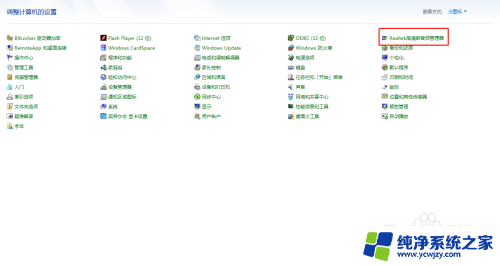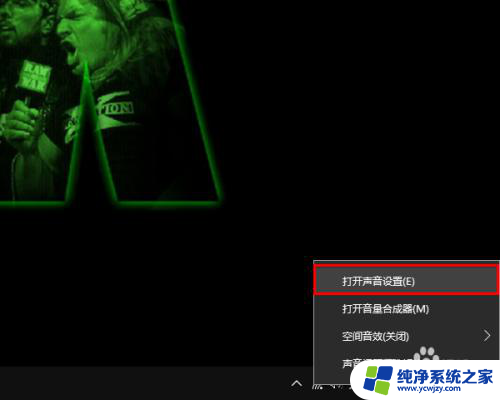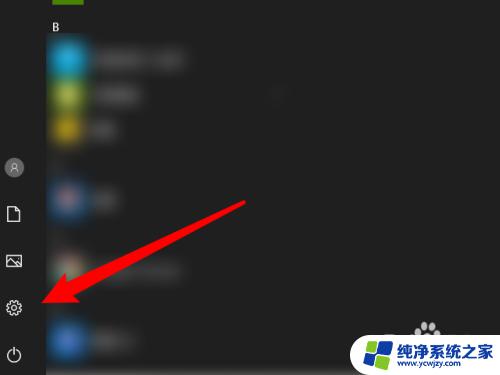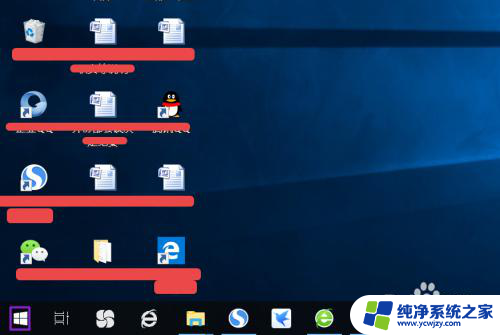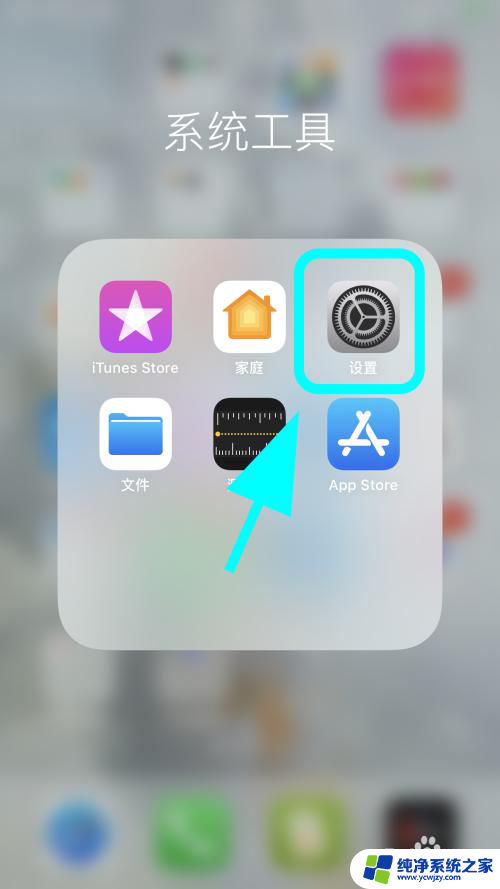电脑无法外放声音是怎么回事 电脑外放没有声音怎么调整
更新时间:2023-12-16 17:42:31作者:xiaoliu
随着科技的发展,电脑已经成为人们生活中必不可少的工具之一,有时候我们会遇到电脑无法外放声音的问题,这让我们感到困惑和烦恼。为什么电脑外放没有声音?究竟是什么原因导致了这个问题呢?在这篇文章中我们将探讨电脑无法外放声音的可能原因,并提供一些调整方法,帮助您解决这个问题。无论是通过硬件故障还是软件设置,我们都将为您提供一些解决方案,希望能够帮助您重新享受到电脑音频带来的乐趣。
步骤如下:
1.首先先检查下电脑右下角的小喇叭音量是否上面有那红色的叉,若有我们提高音量就可以打开电脑的外放了。

2.如果不是的话,我们就点击电脑左下角的“开始”。然后我们再点击一下运行,就会弹出一个运行窗口。
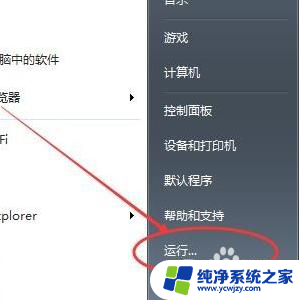
3.我们在弹出的运行窗口,输入services.msc,然后再点击一下确定按钮,就会弹出一个服务窗口。

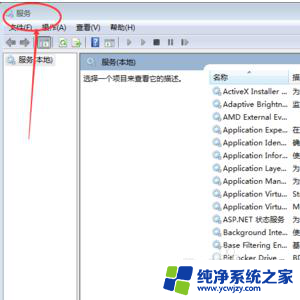
4.我们在弹出的这个服务窗口。找到Windows Audio,双击Windows Audio,启动类型选择自动,服务状态应为已启动就可以了。
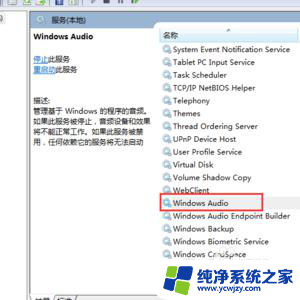
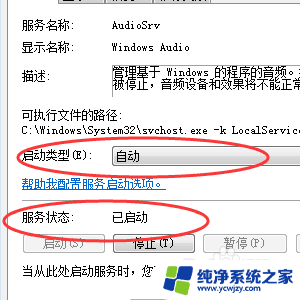
以上就是电脑无法外放声音是怎么回事的全部内容,有出现这种现象的朋友可以尝试以上方法来解决,希望能对大家有所帮助。